
Taliwala sa mga tiggamit sa Internet, ug sa partikular nga mga serbisyo sa email, adunay daghang porsyento sa mga bag-ohan nga wala pa makahimamat sa mga adres sa E-Mail kaniadto. Pinasukad sa kini nga bahin, sa ulahi sa kurso sa kini nga artikulo atong mapalapad ang hilisgutan sa mga pamaagi nga detalyado kung giunsa mahibal-an ang imong kaugalingon nga email address.
Hibal-i ang imong email address
Sa pagsugod, angay nga matikdan nga mahimo nimo mahibal-an ang email address bisan unsa pa ang serbisyo nga gigamit sa proseso sa pagparehistro, nahinumdom sa datos gikan sa uma "Login". Sa parehas nga oras, ang tibuuk nga ngalan sa domain naglakip usab sa ngalan sa domain sa serbisyo, pagkahuman sa simbolo sa iro.
Kung kinahanglan nimo mahibal-an ang adres gikan sa asoy sa uban, nan ang bugtong paagi alang kanimo mao ang pagpangutana sa tag-iya. Kay kon dili, kini nga matang sa kasayuran gipanalipdan sa kasabutan sa tiggamit ug dili mapahayag sa mga serbisyo.
Pagbalhin diretso sa lintunganay nga isyu, hinungdanon usab nga maghimo usa ka reserbasyon nga mahibal-an nimo ang address sa interes gikan sa imong account sa daghang lainlaing mga paagi. Bisan pa, sila mahimong magamit lamang human sa malampuson nga pagtugot sa site sa serbisyo sa mail.
Kung wala’y direktang pag-access sa mail, mahimo nimong susihon ang database sa browser alang sa gitipig nga kasayuran gamit ang pagpangita.
Gipakita namon sa mubo kung giunsa kini gihimo sa hilisgutan sa Chrome.
- Ablihi ang seksyon pinaagi sa main menu sa web browser "Mga setting".
- Pag-scroll sa panid nga mga kapilian ug padak-a ang lista "Dugang".
- Sa block "Mga password ug porma" gamita ang buton Ipasibo.
- Sa tuo nga kilid sa taas nga bahin sa panid sa kahon Pagpangita sa password isulud ang ngalan sa domain sa mail, lakip ang simbolo sa iro.
- Alang sa labi ka kaangayan, mahimo ka mangita alang sa mail gamit ang URL sa mailbox ingon hangyo.
- Karon nagpabilin kini sa gipresentar nga lista aron mahibal-an ang kinahanglanon nga E-Mail ug gamiton kini alang sa katuyoan niini.




Hapit tanan nga serbisyo sa mail naghatag kasarang sa pagbag-o sa ngalan sa base domain sa sulod sa account, busa pag-amping.
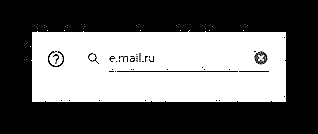

Tan-awa usab: Giunsa mahibal-an ang password sa browser
Kung adunay posibilidad sa pagtugot sa imong account, mahimo nimo kini nga lahi, pinasukad sa mga dagway sa mga serbisyo sa mail.
Yandex Mail
Ang una nga labing popular nga serbisyo sa email exchange sa Russia nagpakita sa kasayuran nga kinahanglan nimo kanunay. Dugang pa, bisan kung ang serbisyo adunay kaarang nga magtrabaho alang sa lain nga tiggamit, ang orihinal nga mail address kanunay nga magamit.
Tan-awa usab: Giunsa ang pagrehistro sa Yandex.Mail
- Samtang sa panguna nga panid sa serbisyo sa mail Yandex, pag-klik sa litrato sa profile sa taas nga tuo nga suok.
- Ang nanguna nga posisyon sa menu nga makita mao ang linya uban ang gitinguha nga adres sa E-Mail gikan sa account nga gigamit.
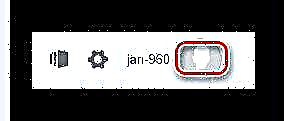

Tan-awa usab: Giunsa ang pagbag-o sa username sa Yandex
Kung sigurado ka nga ang email kausa gibag-o, mahimo nimong makita ang seksyon nga adunay mga parameter sa mail gikan sa Yandex.
- Sa wala nga kilid sa kaniadto nga gigamit nga litrato, i-klik ang butones nga adunay imahe sa gear.
- Gikan sa gipresentar nga bloke nga adunay mga puntos, adto sa kategorya "Personal nga Impormasyon".
- Sa usa ka espesyal nga lista "Magpadala mga sulat gikan sa adres" Mahimo nimo mahibal-an ang email nga gigamit ug usab usbon kini sa kabubut-on.


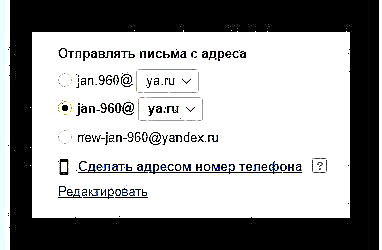
Gawas pa sa tanan, ang aktibo nga E-Mail gipakita sa paghimo sa mga email.
- Lakaw sa main page sa kini nga serbisyo sa mail ug i-klik ang buton "Isulat".
- Sa tumoy sa panid nga nagbukas sa block sa teksto "Gikan kay kinsa" Ang gitinguha nga datos ipakita.


Mahimo nimo tapuson kini sa serbisyo sa mail Yandex, tungod kay ang mga seksyon nga gihisgutan makahatag labi pa sa detalyado nga kasayuran sa account, lakip ang mismo nga E-Mail address.
Mail.ru
Ang Mail.ru, usa ka serbisyo sa elektronik nga pagmemensa, naghatag pag-access sa gikinahanglan nga datos sa labi ka bukas nga porma kaysa Yandex. Kini usa ka bahin tungod sa kamatuoran nga ang account sa kini nga sistema awtomatikong nagkonektar sa tanan nga mga serbisyo sa subsidiary sa site sa Mail.ru, ug dili lamang ang mailbox.
- Lakaw sa lista sa mga mensahe sa Mail.ru ug sa kanang tuo nga suok makit-an ang tibuuk nga bersyon sa username sa account nga gigamit.
- Salamat sa tin-aw nga link, mahimo nimong ablihan ang main menu sa kini nga site ug gikan didto kuhaa ang email address nga direkta nga naa sa ilalum sa ngalan sa tag-iya.


Gawas sa labi ka kaayo nga gipasimple nga pamaagi, ang usa mahimo’g magpadayon sa usa ka medyo lainlaing paagi.
- Gamit ang menu sa nabigasyon, ablihi ang seksyon Mga Sulat.
- Sa ibabaw nga wala nga kanto, pangitaa ug i-klik ang buton "Pagsulat usa ka sulat".
- Sa tuo nga bahin sa workspace sa block "Sa" pag-klik sa link "Gikan kay kinsa".
- Karon, sa tumoy sa porma sa paghimo sa mensahe, usa ka bag-ong linya ang makita diin igapakita ang imong email address.
- Kung kinahanglan, mahimo nimo kini bag-ohon sa E-Mail sa us aka laing gumagamit kansang account nalambigit sa imo.




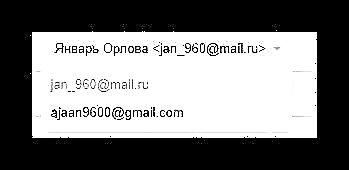
Sama sa gipakita sa praktis, kini nga bahin dili maayong ipatuman sa kini nga sistema.
Magbasa pa: Giunsa ang pag-ilakip mail sa lain nga mail
Pinaagi sa pagkompleto sa matag order nga eksakto sama sa gihulagway, dili ka maglisud sa pagkuha sa imong kaugalingon nga email address. Kung, sa imong kaso, wala’y mahimo, girekomenda namon nga basahon ang detalyado nga artikulo sa parehas nga hilisgutan.
Labi pa: Unsa ang buhaton kung nakalimtan nimo ang imong login.ru login
Gmail
Ang usa sa labing lapad nga mga kapanguhaan sa Internet mao ang Google, nga adunay proprietary email service Gmail. Sa kini nga kaso, mahimo nimong mahibal-an ang imong kaugalingon nga data gikan sa account nga wala’y bisan unsang piho nga mga kalisud, tungod kay sa proseso sa paglipat sa mailbox, usa ka indikasyon sa pag-download nagpakita sa screen nga adunay pirma, nga mao usab ang email address.

Ang nag-unang panid sa site mahimong ma-update nga usa ka walay katapusan nga gidaghanon sa mga panahon, kanunay pagkuha usa ka screen sa pagkarga gamit ang imong profile sa email sa sistema.
Kung tungod sa pipila ka hinungdan nga dili nimo ma-refresh ang panid sa serbisyo sa mail, mahimo ka pa.
Tan-awa usab: Giunsa paghimo ang usa ka account sa Gmail
- Buksi ang nag-unang panid sa mail mail, pananglitan, sa tab Inbox ug i-klik ang litrato sa account sa taas nga tuo nga suok sa bintana sa browser.
- Sa kard nga gipresentar sa tumoy sa ilalum sa username ang tibuuk nga bersyon sa E-Mail address sa kini nga sistema sa mail.
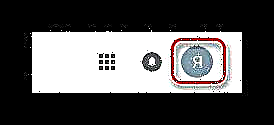

Siyempre, sama sa kaso sa uban nga mga sistema, mahimo nimong gamiton ang editor sa mga bag-ong mensahe.
- Sa main page nga panid sa main menu sa navigate sa wala nga kilid, i-klik ang buton "Isulat".
- Karon usa ka bintana sa konteksto ang makita sa tuo nga bahin sa panid, diin kinahanglan nimo pamilyar ang linya "Gikan sa".
- Kung kinahanglan, kung adunay pagbugkos, mahimo nimo mabag-o ang nagpadala.


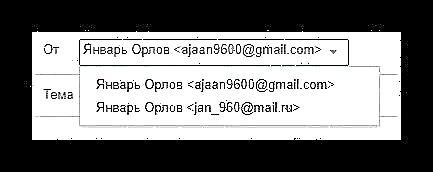
Niini nga punto, mahuman nimo ang paghulagway sa pamaagi alang sa pagkuha sa usa ka mail address sa sistema sa Gmail, tungod kay labi pa kini nga igo aron ipadayag ang kinahanglan nga kasayuran.
Rambler
Ang serbisyo sa Rambler gigamit sa usa ka minimum nga ihap sa mga tiggamit, mao nga ngano nga ang mga pangutana nga adunay pagkalkula sa mail address talagsa ra. Kung usa ka sa mga tawo nga mas gusto ang mail sa Rambler, ang email address sa email account mahimong makalkulo sama sa mosunod.
Tan-awa usab: Giunsa paghimo ang usa ka account sa mail sa Rambler
- Pag-log in sa serbisyo sa mail sa Rambler site ug ablihi ang main menu sa electronic mailbox pinaagi sa pag-klik sa username sa tuo nga suok sa sulud sa screen.
- Sa block nga makita, dugang sa butones aron makagawas sa account, ipresentar ang imong E-Mail address.
- Pag-klik sa buton Akong profilearon maablihan ang imong personal nga account sa sistema sa Rambler.
- Pangitaa ang seksyon sa mga bloke sa panid. Mga Address sa Email.
- Ubos sa teksto nga naglaraw sa katuyoan niini nga bloke, adunay lista sa tanan nga mga email nga konektado sa imong account.





Ang panguna nga, ingon usa ka lagda, mao ang una nga E-Mail sa lista.
Ang bag-o nga gi-update nga disenyo sa serbisyo sa mail sa Rambler karon dili motugot kanimo nga makita ang address sa nagpadala sa paghimo sa usa ka bag-ong mensahe, ingon nga gipatuman sa uban pang naapektuhan nga mga serbisyo. Bisan pa, mahimo ka gihapon mogamit sa sistema sa pagbinayloay sa sulat aron mahibal-an ang E-Mail.
- Lakaw sa folder Inboxgamit ang main menu.
- Gikan sa lista sa mga mensahe nga gipadala, pilia ang bisan unsang sulat ug ablihi kini sa mode sa pagtan-aw.
- Sa tumoy sa panid nga gibuksan ubos sa hilisgutan sa apela ug ang address sa nagpadala, mahimo nimong makit-an ang email address sa imong account.
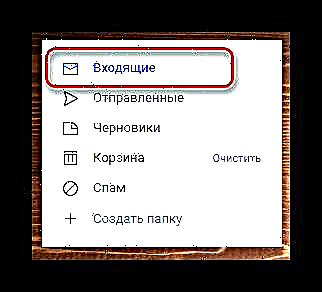


Sama sa imong nakita, sa mga termino sa pagpangita alang sa kasayuran sa account, ang sistema sa Rambler dili kaayo lahi sa uban pang parehas nga mga serbisyo, apan adunay gihapon pipila ka hinungdanon nga mga bahin.
Bisan unsa pa ang gigamit sa serbisyo, nga tag-iya sa account, bisan unsang kaso, dili ka kinahanglan adunay mga kalisud sa pagkalkula sa email. Sa kini nga kaso, sa walay palad, wala’y mahimo kung wala ka awtorisado sa mail ug ang mga adres wala pa gitipig kaniadto sa database sa imong Internet browser.











